AutoCAD 2025.0.1 完整版软件下载 CAD2025安装教程
AutoCAD2025最新版借助AutoCAD绘图程序软件可以准确地和客户共享设计数据,体验本地DWG格式所带来的强大优势。AutoCAD2025简体中文版DWG格式是业界使用最广泛的设计数据格式之一,支持演示的图形,渲染工具和绘图及三维打印功能,让您的设计将会更加出色。欧特克三维机械设计软件Autodesk AutoCAD2025中文激活版是全球著名的专业计算机辅助设计软件,Autodesk AutoCAD 2025永久激活版用于二维绘图,详细绘制,设计文档和基本三维设计,广泛应用于机械设计、工程制图、土木建筑、装饰装潢、服装加工等多个行业领域。
CAD2025主要新增功能:
AutoCAD2025来了,来看看新增哪些功能!
1、“活动见解”(一个用于记录活动并按活动类型、用户和日期对事件进行过滤的选项板),跟踪图形的演变并比较图形历史记录。
2、从 Autodesk Docs 输入标记。在 Autodesk Docs 中的 PDF 上创建标记,然后同步 PDF,以便协作者可以在 AutoCAD 2025的“跟踪”工作空间中查看标记。PDF 标记文件会持续连接到 AutoCAD 图形,这意味着当将更改添加到标记文件时,协作者将能够在 AutoCAD 2025中看到这些更改。
3、智能块:搜索和转换。AutoCAD 2025 提供了更多智能块解决方案,可用于简化设计过程。在此版本中,可以轻松将选定几何图形的多个实例转换为块。
4、智能块:对象检测技术预览。AutoCAD 2025 包含一项技术预览,可使用机器学习来扫描图形以查找可转换为块的对象。启动对象检测时,图形的几何图形会发送到 AutoCAD 机器学习服务以进行识别。该服务完成分析图形后,如果检测到任何可以转换为块的对象,选项板就会通知您。要进一步检查和评估识别的实例,请单击“查看对象”。在审阅模式下,“检测”工具栏显示在绘图窗口的顶部。此工具栏提供了用于导航和管理检测结果的各种选项。检测结果将分组为类似对象集。一个集表示一组检测到的类似对象,可转换为一个块的各个实例。
AutoCAD 2025 新功能和帮助(已放入本文下载安装包内)
5、填充图案改进。HATCH 命令现在提供了一个便捷选项,可用于在不需要预先存在边界几何图形的情况下绘制填充图案。现在,AutoCAD 2025可以使用多段线、圆形或矩形绘制选项以在创建填充形状或沿指定路径进行图案填充之间进行选择。
6、Esri 地图。AutoCAD 2025有五种新的 Esri 地图,可用于将地理位置信息指定给图形。现在,可以使用其他五种类型的 Esri 地图以将地理位置信息指定给图形文件。要打开,请依次单击“插入”选项卡 >“位置”面板 >“设置位置”>“从 Esri 地图”。或者,在命令窗口中,键入 GEOGRAPHICLOCATION,然后选择“地图”。
7、跟踪更新。“跟踪”的更新包括改进的工具栏和在“编辑图形”模式下编辑外部参照。AutoCAD 2025“跟踪”工具栏可以更清楚地显示您是在编辑跟踪 (TRACEEDIT) 还是在编辑图形 (TRACEVIEW)。
8、标记输入和标记辅助。AutoCAD 2025标记输入和标记辅助不断改进,从而使将标记文件中的图形修订引入图形变得更容易。
9、AutoCAD 2025其他增强功能。二维图形:字体显示改进。三维图形:线框视觉样式已添加到跨平台的三维图形系统。Autodesk Assistant:现在,通过使用衍生式 AI 技术,Autodesk Assistant 提供了针对您问题的汇总响应和智能搜索结果。文件打开性能:已进行改进,已减少打开二维图形文件所需的时间。新文件格式和已更改的文件格式:ACTM 和 DXE 文件格式已替换为新的 ACTMX 和 DXEX 文件格式。
AutoCAD安装 系统要求
AutoCAD 2022-2025:Win 10 64位 或 Win 11 64位
AutoCAD 2021/AutoCAD2020:仅64位版,开始不再提供32位
AutoCAD 2019-2021:Windows 7(KB4019990) , Windows 10 1803 及更高版64位
AutoCAD 2015-2019:Windows 7 及更高版;
AutoCAD 2004-2014:Windows XP 及更高版。
安装教程
1、在知识兔下载软件后,解压,即可得到如下文件和文件夹
2、安装主程序
2.1、进入AutoCAD 2025_*_*_Win_64bit文件夹,以管理员身份运行“Setup.exe”
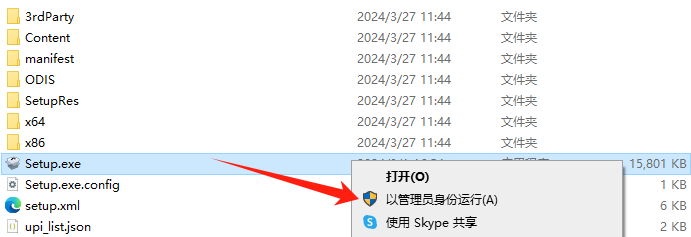
2.2、程序会自动打开安装界面,选择语言类型,勾选条款,点击“下一步”
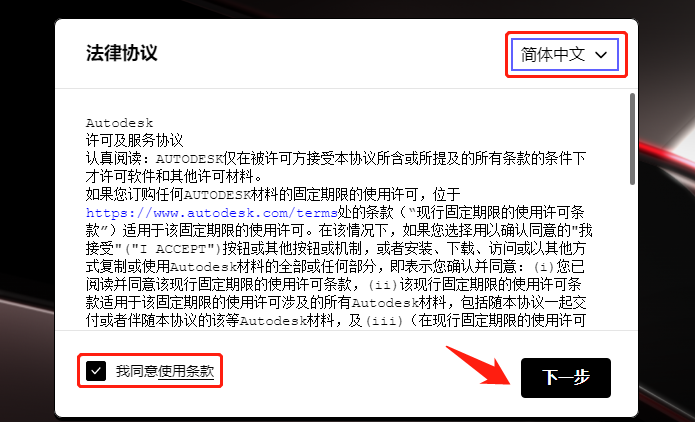
2.3、选择安装位置(程序文件较大,可以选择其他空间大的盘安装,我电脑就一个C盘图片所以只能C了),点击“安装”
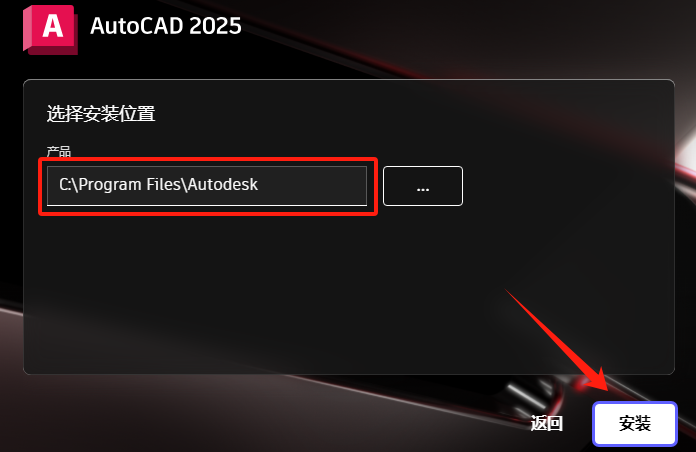
2.4、正在安装ing,安装过程中,有提示,点击确定即可!
2.5、主程序安装完成,不要打开软件,点击“完成”,关闭。
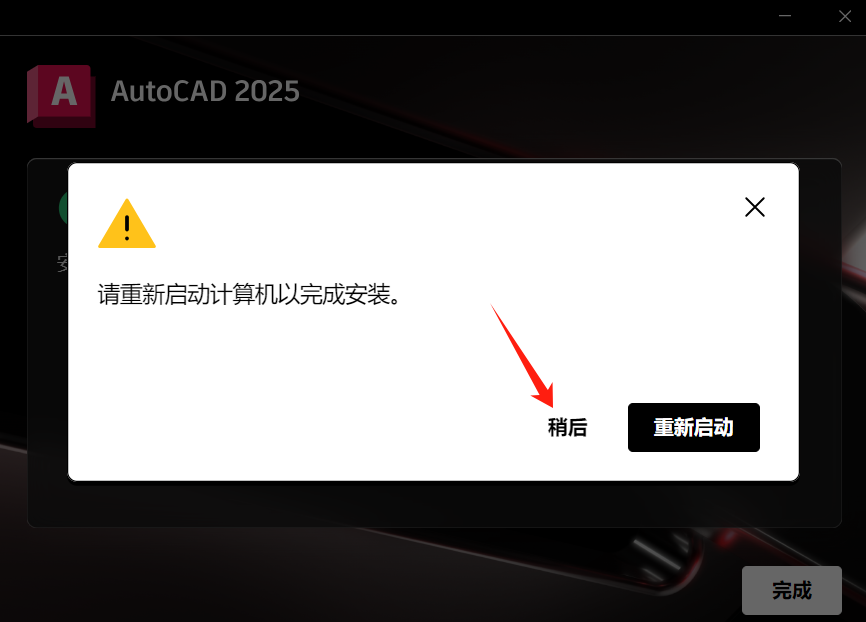
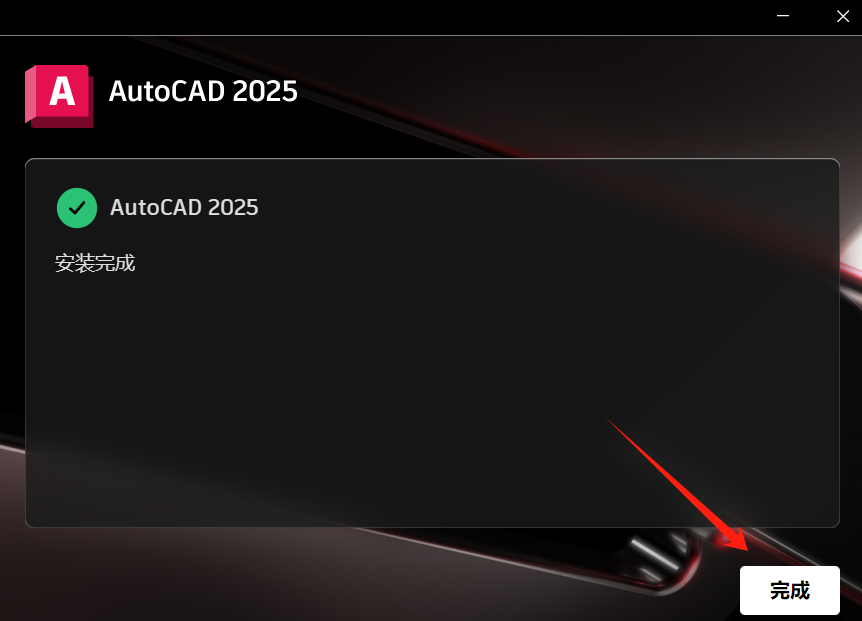
3、升级程序安装
以管理员身份运行“升级程序”–点击“安装更新”–升级完毕,点击“完成”

常规操作,简单,不赘述!
4、AutoCAD 2025 激活
4.1、在桌面找到AutoCAD 2025图标,图片点右键,打开文件所在的位置(即为:安装目录)
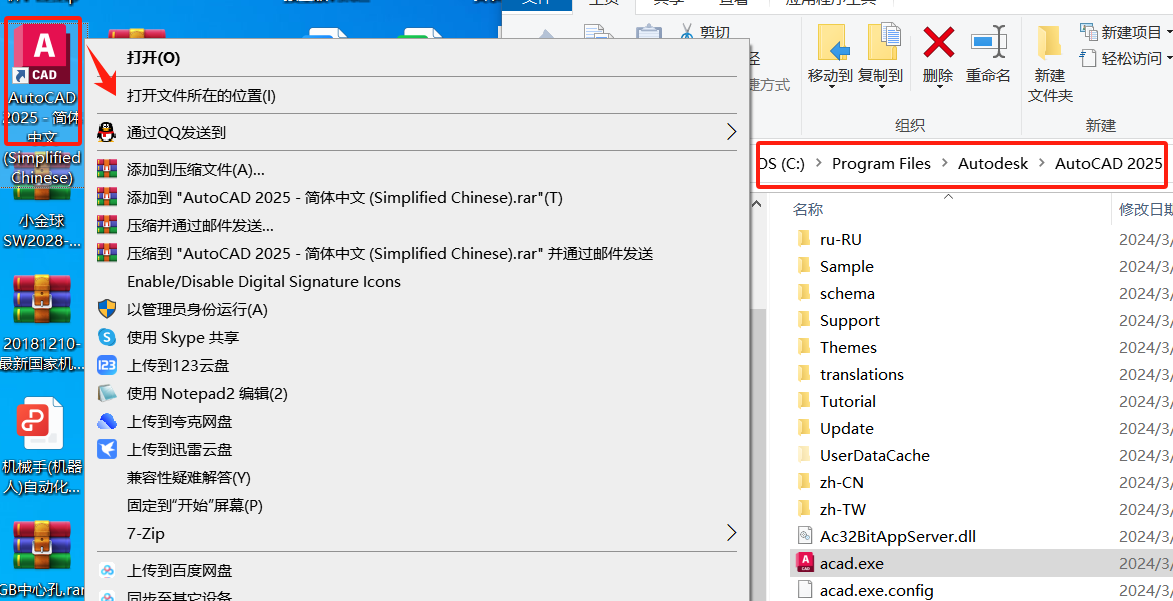
4.2、返回安装包解压文件夹,进入“Crack”文件夹,复制补丁文件“AutoCAD-2025.x-Patch.exe”到主程序安装目录,并以管理员身份运行它,点击“应用”。
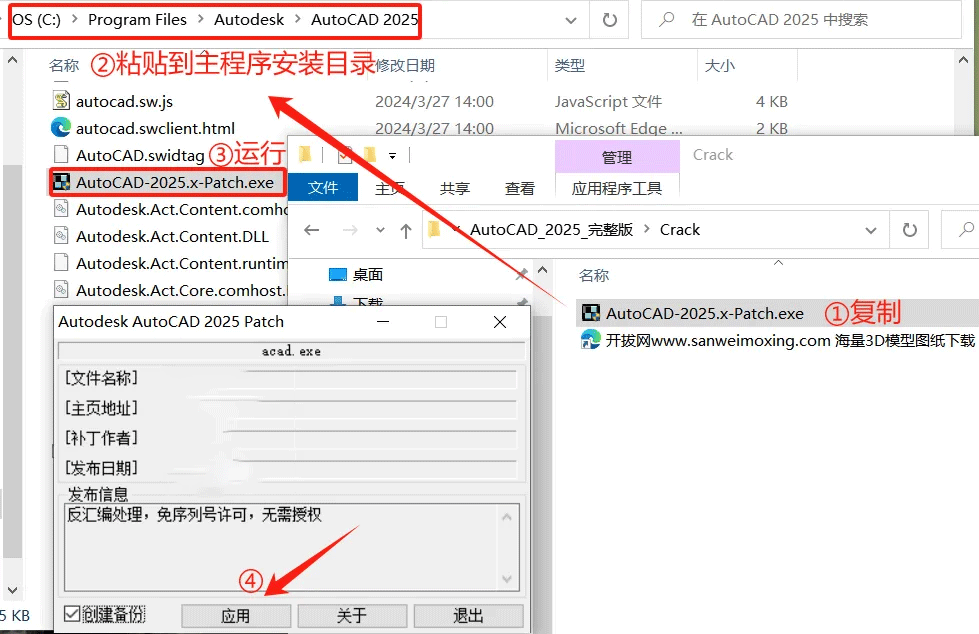
5、安装全部完成,在桌面双击软件图标打开CAD,开始画图吧!
下载仅供下载体验和测试学习,不得商用和正当使用。
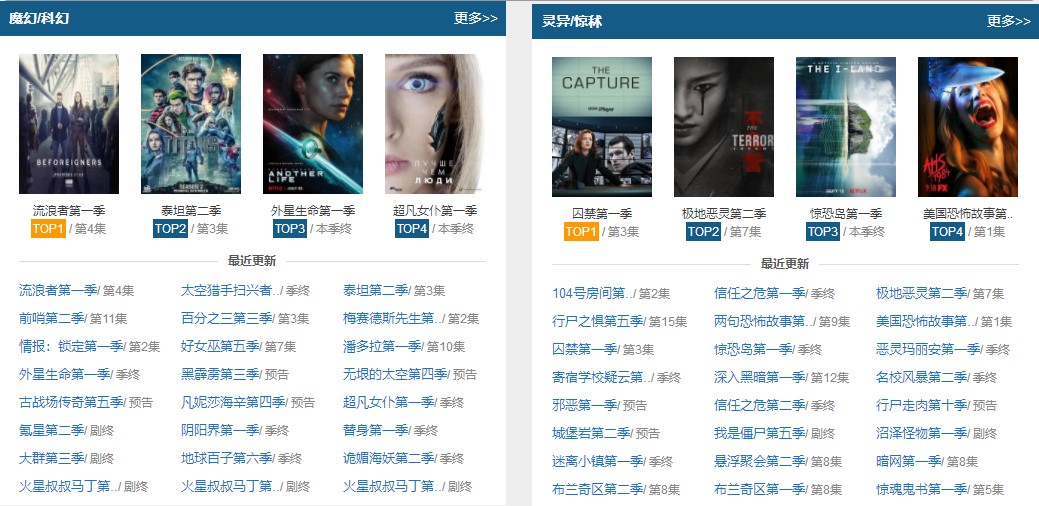

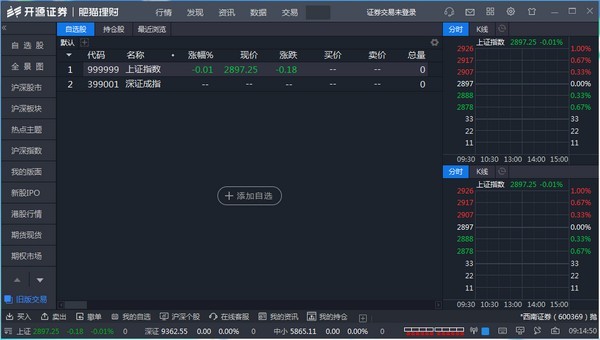
发表评论